Hiển thị Font Tiếng Việt trong SPSS (cả hai loại UNICODE và VNI)
SPSS có một bộ soạn thảo dữ liệu tương tự như excel, giúp nhập các dữ liệu và mô tả các thuộc tính của chúng. SPSS hỗ trợ một công cụ rất đơn giản để tạo ra các đồ thị và khi đã tạo được một đồ thị, nhờ giao diện này mà người sử dụng có thể tuỳ ý hiệu chỉnh đồ thị cũng như hoàn thiện chúng. Tuy nhiên, trong quá trình này, người sử dụng hay gặp phải khó khăn trong việc hiển thị font tiếng Việt.
Sau đây là một số cách xử lý font tiếng Việt trong SPSS:
Có hai dạng tiếng việt chính, đó là dạng UNICODE và dạng VNI, sau dây là các thực hiện với từng dạng. Tuy nhiên khuyến khích các bạn hạn chế sử dụng tiếng Việt có dấu, nếu bắt buộc phải dùng thì nên dùng UNICODE.
Thể hiện tiếng Việt có dấu Unicode:
Chúng ta có thể hiện tiếng Việt Unicode trong cửa sổ Data Editor của SPSS bằng cách thao tác như dưới đây:
Tạo một file dữ liệu trống trước bằng cách vào menu File\ New\ Data
Từ menu Edit\Options, chọn thẻ General. Hộp thoại Options hiện ra, chọn Unicode (universal character set) rồi nhấp OK.
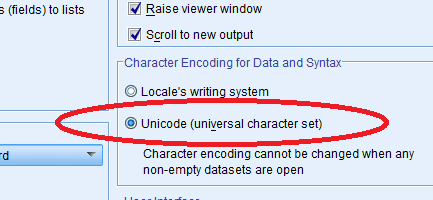
Lưu ý: Nếu bạn đang mở một file SPSS có dữ liệu thì dòng tùy chọn Unicode (universal character set) sẽ ở chế độ ẩn và không thể tùy chọn được; bạn phải tắt tất cả các chương trình SPSS đang được mở.
Chế độ tiếng Việt được kích hoạt, mở lại file dữ liệu tiếng Việt Unicode cần làm.
Bảng dữ liệu trước khi và sau khi đặt chế độ hiển thị tiếng Việt:
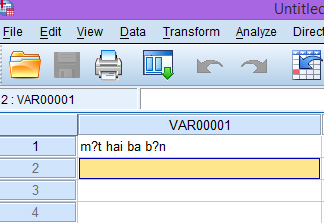
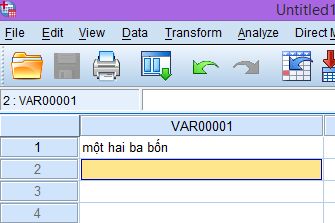
Nếu muốn đổi font chữ trong cửa sổ dữ liệu, vào menu View\ Font. Hộp thoại Font hiện ra, chọn font chữ Unicode muốn thể hiện, và nhấp OK. Khi đó, font chữ trên cửa sổ dữ liệu sẽ thay đổi sang kiểu bạn vừa định dạng.
Thể hiện tiếng Việt VNI:
Nếu muốn thể hiện hay biên tập dữ liệu mới sử dụng font tiếng Việt VNI, thao tác như sau:
Download font tại https://vungoctuan.vn/spss-font
Sau khi tải về, giải nén được file Boxed_vni_v16.stt, chép file Boxed_vni_v16.stt đối với phiên bản SPSS từ v16 trở lên vào thư mục Looks của thư mục SPSS bạn đã cài đặt (thông thường có đường dẫn là: C:\Program Files\SPSS\Looks). Trong trường hợp file này đã có sẵn trong thư mục Looks của phần mềm SPSS thì bạn không cần chép lại file.
Từ menu chọn Edit\Options. Trong hộp thoại Options, chọn thẻ Pivot Tables.
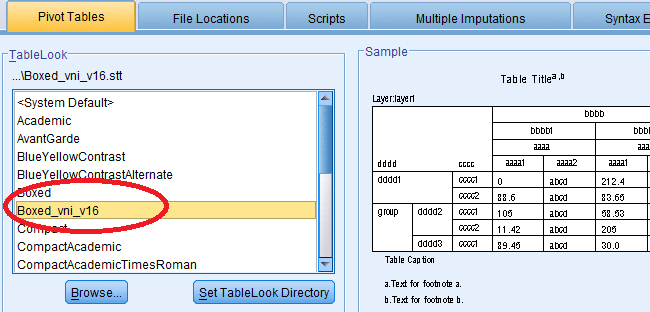
Trong phần TableLook, bạn hãy tìm và chọn sáng tên file Boxed_vni_v16, rồi nhấp nút Set TableLook Directory, nhấp tiếp Apply và cuối cùng là nút OK;
Trên cửa sổ dữ liệu, vào menu View\ Fonts để chỉnh font chữ (ví dụ là font VNI-Times). Sau khi nhấp OK bạn sẽ thấy font chữ trên cửa sổ dữ liệu thay đổi sang kiểu bạn vừa định dạng, nếu trước đó bạn đã nhập chữ Việt. Còn nếu chưa nhập chữ Việt thì lựa chọn này cũng cho phép bạn sau đó có thể thể hiện tiếng Việt trong quá trình nhập liệu.
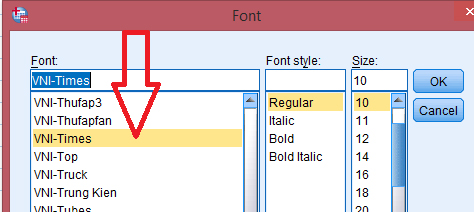
Như vậy các bạn đã biết cách Hiển thị Font Tiếng Việt trong SPSS ( cả hai loại UNICODE và VNI)
